Реклама
Все еще используете 32-битную Windows-машину? Вот как можно снять ограничение в 4 ГБ, которое может мешать использованию ОЗУ.
В то время как 32-разрядная версия была когда-то стандартом, в последние годы все больше и больше пользователей Windows переходят на 64-разрядную версию ОС. Тем не менее, все еще есть некоторые несогласные, использующие 32-битные системы - и они вполне могут отсутствовать в некоторых потенциала их оборудования, если они не решили известную проблему с оперативной памятью такого рода машина.
К счастью, есть довольно простое решение проблемы, если вам удобно используя интерфейс командной строки 6 основных команд PowerShell, чтобы получить больше от WindowsPowerShell - это то, что вы получаете, передавая стероиды в командную строку Windows. Он предоставляет вам контроль практически над всеми аспектами системы Windows. Мы поможем вам ускорить процесс обучения. Подробнее сделать необходимые настройки. Вот все, что вам нужно знать о исправлении 32-битной системы, чтобы вы могли воспользоваться
до 64 ГБ ОЗУ Сколько оперативной памяти вам действительно нужно?Оперативная память похожа на кратковременную память. Чем больше у вас многозадачности, тем больше вам нужно. Узнайте, сколько имеет ваш компьютер, как извлечь из него максимальную пользу или как получить больше. Подробнее установлен на вашем компьютере.Почему я ограничен 4 ГБ оперативной памяти?
Причина так называемого «барьера 3 ГБ» заключается в архитектуре 32-битных операционных систем. Каждый отдельный байт ОЗУ имеет свой физический адрес, который система использует для доступа к определенным единицам памяти. 32-разрядные системы имеют ограничение на количество адресов, доступных для оперативной памяти и различных других компонентов. В зависимости от настроек это может ограничить объем оперативной памяти, который ваша система может поддерживать, до 3 ГБ, хотя он может быть немного выше или немного ниже.
Техника называется пhysical ddress еxtension, или PAE, может позволить 32-разрядной ОС поддерживать до 64 ГБ ОЗУ. Увеличив размер физического адреса с 32 бит до 36, можно получить гораздо больше адресов для система для использования - но виртуальные адреса системы остаются прежними, гарантируя, что все работает так же, как оно должен.
Как я могу узнать, нужна ли мне ПАЭ?
Нужно ли вам использовать PAE или нет, зависит от двух важных факторов; ты управляешь 32-битная или 64-битная версия Windowsи сколько вашей установленной оперативной памяти можно использовать? Чтобы установить оба, откройте Панель управленияи перейдите к Система и безопасность > система.
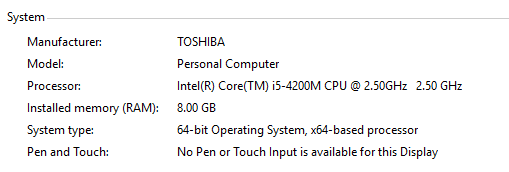
Если вы видите что-то похожее на вышеприведенное, значит, вы уже отсортированы. Однако если Тип системы читает 32-битная операционная система и есть запись в скобках, определяющая, сколько вашей оперативной памяти можно использовать, следуя результатам, приведенным для Установленная памятьвам нужно будет использовать PAE, чтобы получить полный эффект вашей оперативной памяти Как обновить оперативную память ноутбука, шаг за шагомВаш ноутбук старый, медленный, и аппаратное обеспечение никогда не обновлялось? Работа на медленном компьютере может быть настоящим тормозом. Прежде чем купить совершенно новый, однако, вы должны рассмотреть способы ... Подробнее .
Еще одна вещь, которую необходимо учитывать, прежде чем приступить к этому процессу, это то, что PAE, как сообщается, испытывает некоторые трудности при работе с Видеокарты NVIDIA Будут ли новые графические процессоры Maxwell NVIDIA революционизировать компьютерные игры? Подробнее в прошлом. Если это так с вашей буровой установкой, возможно, стоит рассматривает возможность модернизации Нужно обновить память? Аутсорсинг оперативной памяти и ускорение вашего компьютера с ReadyBoostЕсли вы хотите быстро и бесплатно увеличить скорость работы вашего компьютера, попробуйте ReadyBoost. Функция Windows добавляет дополнительную память в вашу систему. Все, что вам нужно, это совместимая флешка. Подробнее в 64-битную систему напрямую.
Как включить PAE в Windows 7 и Windows 8
Перво-наперво, скачайте PatchPae2 с wj32. Это даст вам ZIP-файл, содержащий патч, который будет работать на компьютерах под управлением Windows 7 или Windows. 8 / 8.1, но есть небольшие различия между процессами для версий ОС до и после Windows 8. Начните с разархивирования загруженного файла и помещения его в папку внутри Windows > System32, который, вероятно, будет найден на диске C: вашего компьютера. Как только PatchPae2.exe будет установлен, запишите его путь к файлу, так как он понадобится вам позже.
Теперь откройте командную строку с Права администратора включены. Вы можете легко это сделать, выполнив поиск в командной строке для командной строки, а затем щелкните правой кнопкой мыши правильную запись в результатах поиска и выберите Запустить от имени администратора. Вам должен быть представлен стандартный интерфейс командной строки - убедитесь, что каталог читает system32.
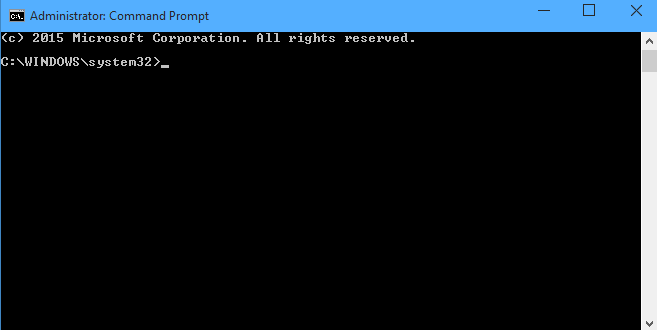
Если вы используете Windows 8 или более позднюю версию, теперь пришло время запустить команду 7 общих задач Командная строка Windows делает быстро и легкоНе позволяйте командной строке запугать вас. Это проще и полезнее, чем вы ожидаете. Вы можете быть удивлены тем, что вы можете сделать всего несколькими нажатиями клавиш. Подробнее пТип ядра atchPae2.exe -o ntoskrnx.exe ntoskrnl.exe, который должен выглядеть следующим образом.

Если вы используете версию Windows старше, чем Windows 8 Руководство по Windows 7 для бывших пользователей Windows XP 2014 годаВы наконец решили обновить Windows XP? Вы привыкнете к Windows 7 в кратчайшие сроки. Позвольте нам помочь вам освоиться и набрать скорость. Подписывайтесь на меня. Подробнее вам нужно будет сделать то же самое, но с немного другим списком инструкций в зависимости от расположения файла. На месте тип ядра -o ntoskrnx.exe ntoskrnl.exeвместо ввода тип ядра -o ntkrnlpx.exe ntkrnlpa.exe.
Затем исправьте загрузчик, чтобы отключить проверку цифровой подписи, введя команду PatchPae2.exe - загрузчик типов -o winloadp.exe winload.exe. Затем создайте новый параметр загрузки со следующим вводом: bcdedit / copy {current} / d «Windows (PAE Patched)». Фраза между кавычками - это просто комментарий для обозначения того, что вы сделали.
Вы должны увидеть сообщение об успешном копировании и уникальный идентификатор загрузки в формате. {XXXXXXXXXXXX-XXXXXXXX-XXXXXXXXXXXX}. Скопируйте этот идентификатор, потому что мы собираемся использовать его для следующих нескольких команд. Войти bcdedit / set {boot ID} kernel ntoskrnx.exe если вы используете Windows 8 или 8.1, и bcdedit / set {boot ID} kernel ntkrnlpx.exe за что-нибудь раньше.
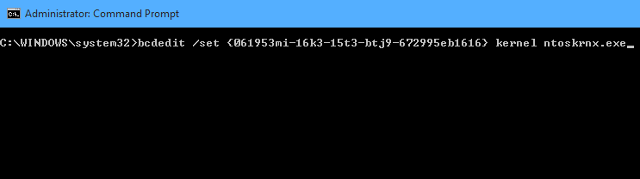
Нам нужно выполнить еще несколько команд. Во-первых, убедитесь, что наш исправленный загрузчик выбран путем ввода bcdedit / set {идентификатор загрузки} путь \ Windows \ system32 \ winloadp.exe. Затем используйте bcdedit / set {boot ID} nointegritychecks 1 чтобы подтвердить, что загрузчик не должен быть проверен. Затем установите эту загрузочную запись как значение по умолчанию с bcdedit / set {bootmgr} default {идентификатор загрузки}. Вы также можете использовать bcdedit / set {bootmgr} тайм-аут X установить пользовательское время отображения меню загрузки, заменив X на желаемое время в секундах, но это необязательно. Все, что осталось с этого момента, это перезагрузить компьютер.
Вы использовали PAE, чтобы освободить свой компьютер от его ограниченное использование оперативной памяти 8 способов освободить оперативную память на вашем компьютере с WindowsВ этой статье объясняется, как освободить ОЗУ на компьютере Windows. Наш урок показывает, как оптимизировать использование памяти и многое другое. Подробнее ? Сообщите нам о своем опыте - и о любых возможных советах - в разделе комментариев ниже.
Английский писатель в настоящее время базируется в США. Найдите меня в Твиттере через @radjonze.
